在WORD文档中输入上标和下标的方法
1、首先我们需要将上下标内容与其他内容并排都写出来。

2、然后选择需要进行上下标处理的文字内容,之后在菜单栏选择上标或者下标符号即可实现上下标的切换。


3、我们也可以在选择需要进行上下标处理的文字内容后,使用快捷按键
Ctrl+shift+=(上标)、Ctrl+=(下标)进行切换。

4、也可以选中选择需要进行上下标处理的文字内容,在字体中进行设置。

5、如果需要同时输入上下标,我们同样首先需要选中相关内容。

6、然后在段落设置中找到双行合一,并在上下标文字之间输入一个空格字符,然后点击确定即可看到效果。

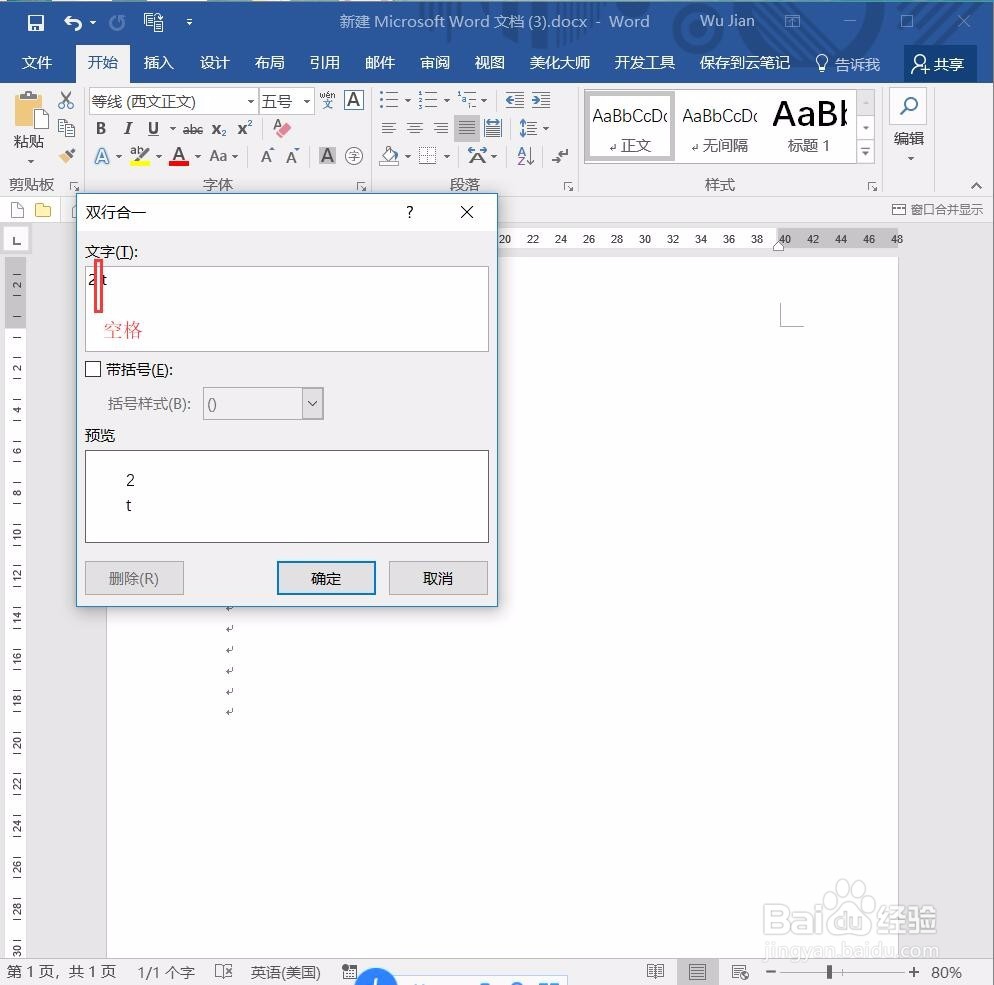

声明:本网站引用、摘录或转载内容仅供网站访问者交流或参考,不代表本站立场,如存在版权或非法内容,请联系站长删除,联系邮箱:site.kefu@qq.com。
阅读量:66
阅读量:86
阅读量:166
阅读量:160
阅读量:36